
مواد
- مراحل
- طریقہ 1 جنرل ونڈوز 7 کیچز کو خالی کریں
- طریقہ 2 درخواست کے ڈیٹا فائلوں کو حذف کریں
- طریقہ 3 انٹرنیٹ ایکسپلورر فائلوں کو حذف کریں
- طریقہ 4 ونڈوز 7 کے ڈی این ایس کیشے کو خالی کریں
اگر آپ ونڈوز 7 پر موجود ہیں تو ، دوسرے ورژنوں میں بھی ، جان لیں کہ وقتا فوقتا اس کی ہارڈ ڈسک پر سسٹم ، ایپلی کیشنز اور دیگر افادیت کے ذریعہ کھولے گئے مختلف پوشیدہ فولڈرز کو خالی کرکے کچھ صاف کرنا ضروری ہے۔ یہ بھی وقت ہے کہ عارضی فائلوں کو ختم کریں جو حیرت انگیز ہیں۔
مراحل
طریقہ 1 جنرل ونڈوز 7 کیچز کو خالی کریں
- مینو کھولیں آغاز (

). اسکرین کے نیچے بائیں کونے میں ملٹی کلر ونڈوز لوگو پر کلک کریں۔ -

قسم ڈسک کی صفائی مینو میں آغاز. اس طرح آپ ڈسک کی صفائی کے آلے تک رسائی حاصل کرسکتے ہیں۔- اگر ماؤس کا چمکتا ہوا کرسر ای کے میدان میں ظاہر نہیں ہوتا ہے تو ، آپ کو صرف اس فیلڈ میں کلک کرنا پڑے گا اور آپ ٹائپ کرسکیں گے ڈسک کی صفائی.
-
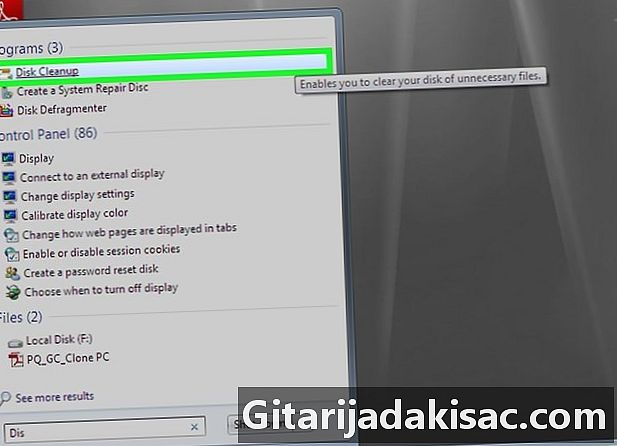
پر کلک کریں ڈسک کی صفائی. اس افادیت کا لائسنس برش کے ذریعہ ہارڈ ڈرائیو کی شکل میں ہے۔ آپ کو یہ مینو کے اوپر مل جائے گا آغاز. پھر صفائی پروگرام کھول دیا جاتا ہے۔- اس تک رسائی ممکن ہے ڈسک کی صفائی اسکرین کے نیچے اس پروگرام کے آئکن پر کلک کرکے۔
-

ونڈو کے تمام خانوں کو چیک کریں ڈسک کی صفائی. فریم کے ہر خالی خانے پر کلک کریں فائلیں حذف کرنے کیلئے. نچلے حصے میں ، باقی کو چیک کرنے کیلئے لفٹ سے نیچے سکرول کریں۔ -

پر کلک کریں ٹھیک ہے. بٹن ونڈو کے نیچے ہے۔ -

پر کلک کریں فائلیں حذف کریں. حذف ہونے کی تصدیق کرکے ، پروگرام عارضی فائلوں کو غائب کرنا شروع کردیتا ہے اور تمبنےل اور کوڑے دان کے ذخیرے کو خالی کردیتی ہے۔- جب صفائی کا عمل مکمل ہوجائے تو ، ونڈو ڈسک کی صفائی خود بخود بند ہوجاتا ہے۔
طریقہ 2 درخواست کے ڈیٹا فائلوں کو حذف کریں
-

مینو کھولیں آغاز (
). اسکرین کے نیچے بائیں کونے میں ملٹی کلر ونڈوز لوگو پر کلک کریں۔ -

ٹیب پر کلک کریں میرا کمپیوٹر. یہ اسٹارٹ ونڈو کے دائیں طرف ہے اور ونڈو کھولتا ہے میرا کمپیوٹر.- اتنے لمبے لمبے میرا کمپیوٹر ٹائپ کریں ، اسکرین پر ظاہر نہیں ہوا میرا کمپیوٹر مینو میں آغاز، پھر کلک کریں میرا کمپیوٹر بوٹ ونڈو کے اوپری حصے میں۔
-

پوشیدہ فائلوں اور فولڈروں کی کارکردگی کو فعال کریں۔ اس کے لئے ، کھڑکی سے میرا کمپیوٹر :- ٹیب پر کلک کریں منظم کھڑکی کے اوپری بائیں کونے میں ،
- مینو میں ، کلک کریں فولڈر اور تلاش کے اختیارات,
- ٹیب پر کلک کریں ڈسپلے,
- حصہ میں پوشیدہ فائلیں اور فولڈرز، باکس کو چیک کریں پوشیدہ فائلیں ، فولڈرز اور ڈرائیو دیکھیں,
- پر کلک کریں ٹھیک ہے کھڑکی کے نچلے حصے میں۔
-

اپنی ہارڈ ڈرائیو کے نام پر ڈبل کلک کریں۔ حصہ میں ہارڈ ڈرائیو، پر ڈبل کلک کریں مقامی ڈسک.- ہارڈ ڈرائیو کی شناخت روایتی طور پر خط "C" سے ہوتی ہے اور یہ اس طرح ہے: (سی :).
-
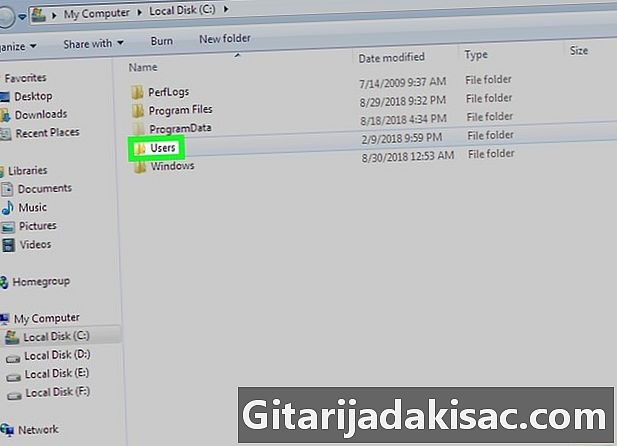
فولڈر پر ڈبل کلک کریں صارفین. وہ تقریبا کھڑکی کے سب سے اوپر ہے۔ -
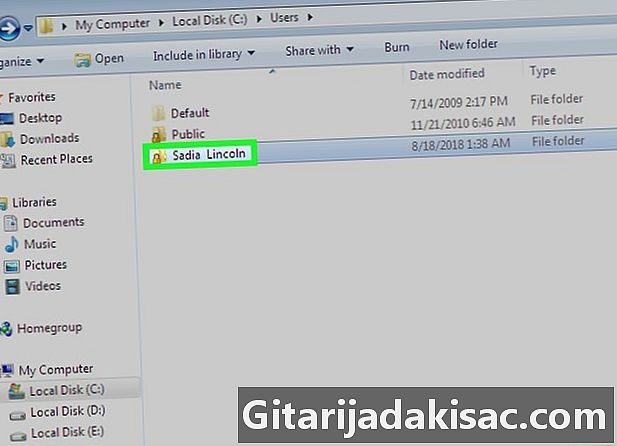
اپنا صارف فولڈر کھولیں۔ اس فولڈر پر ڈبل کلک کریں جس میں آپ کا نام یا آپ کے Microsoft اکاؤنٹ کا پتہ ہے۔ -
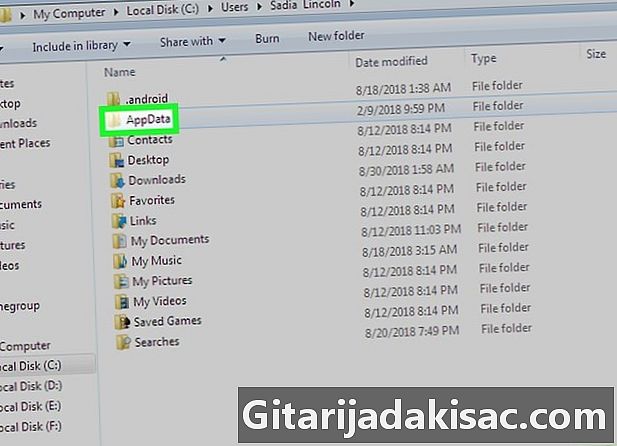
فولڈر پر ڈبل کلک کریں AppData. یہ ونڈو کے وسط میں ہے ، لیکن اگر آپ پوری اسکرین میں نہیں ہیں تو ، آپ کو فولڈر کے مندرجات کو سکرول کرنا پڑے گا۔ -

فولڈر پر ڈبل کلک کریں مقامی. یہ آپشن ونڈو کے قریب قریب موجود ہے۔ -

سکرین سکرول. ٹیمپ فولڈر کو منتخب کریں۔ اسے منتخب کرنے کے لئے اس پر ایک بار کلک کریں۔ -

فولڈر سے صرف پڑھنے کے وصف کو ہٹا دیں۔ اس کے لئے:- ٹیب پر کلک کریں منظم,
- پر کلک کریں خواص,
- باکس کو غیر چیک کریں صرف پڑھیں,
- پر کلک کریں لاگو ہوتے ہیں,
- پہلی بار پر کلک کریں ٹھیک ہے,
- پر دوبارہ کلک کریں ٹھیک ہے.
-
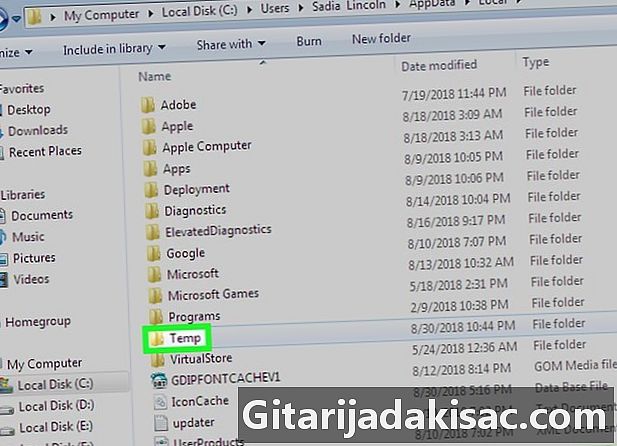
فولڈر پر ڈبل کلک کریں عارضی. اس کے بعد وہ کھول سکتا ہے۔ -
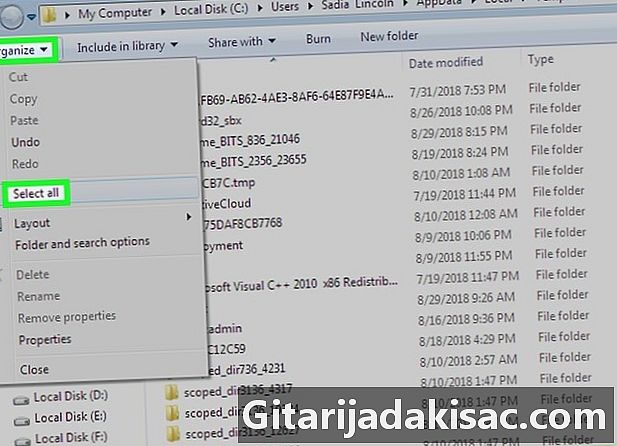
فولڈر میں موجود تمام فائلوں کو منتخب کریں۔ فائل پر کلک کریں ، اور پھر کنٹرول+A، بصورت دیگر آپ مینو پر کلک کرسکتے ہیں منظم اور منتخب کریں سبھی کو منتخب کریں. -
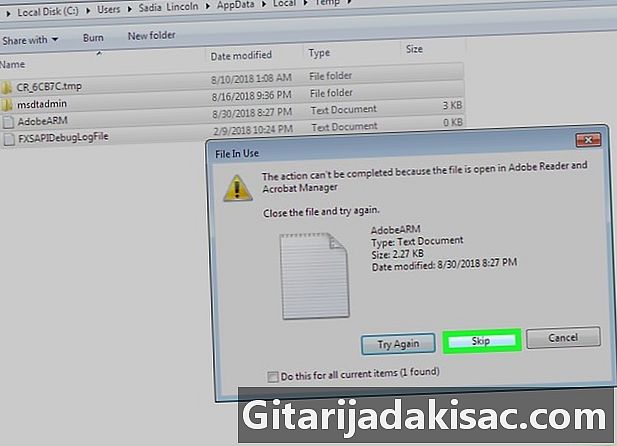
عارضی فولڈر کو خالی کریں۔ بس چابی دبائیں حذف کریں آپ کے کی بورڈ کے- تمام فائلوں کو حذف نہیں کیا جاسکتا ہے کیونکہ کچھ فائلوں کو حذف کرنے کے وقت استعمال کیا جاتا ہے جیسے سسٹم فائلز۔ اگر انکار ظاہر ہوتا ہے تو ، باکس کو چیک کریں یہ سب موجودہ آئٹمز کے ل Do کریں، پھر کلک کریں نظر انداز.
-
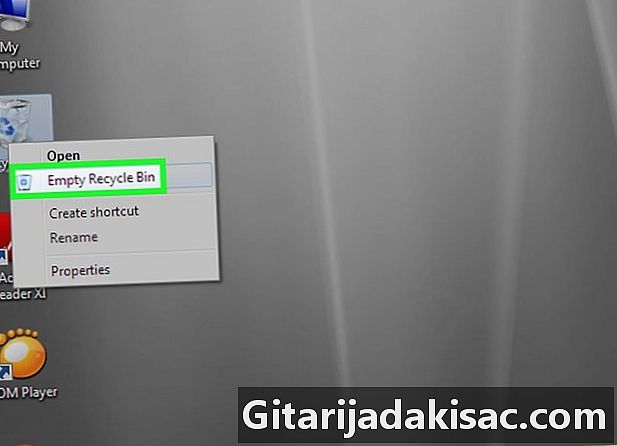
کوڑے دان کو خالی کریں۔ آپ نے جو فائلیں حذف کی ہیں وہ سب مل گئی ہیں۔ خالی کریں دو مستقل طور پر چھٹکارا حاصل کرنے کے لئے۔
طریقہ 3 انٹرنیٹ ایکسپلورر فائلوں کو حذف کریں
-

مینو کھولیں آغاز (
). اسکرین کے نیچے بائیں کونے میں ملٹی کلر ونڈوز لوگو پر کلک کریں۔ -
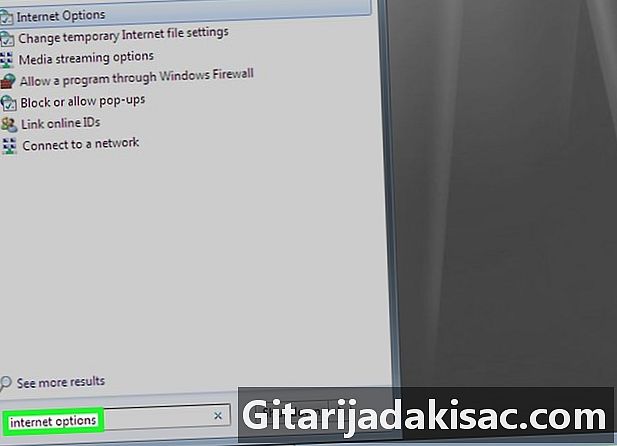
قسم انٹرنیٹ کے اختیارات. ونڈوز ان اختیارات کے مقام کی تلاش کرے گی اور نتیجہ ظاہر کرے گی۔- اگر ماؤس کا ٹمٹمانے والا کرسر ای کے میدان میں ظاہر نہیں ہوتا ہے تو ، آپ کو صرف اس فیلڈ میں کلک کرنا ہوگا اور آپ ٹائپ کرسکتے ہیں انٹرنیٹ کے اختیارات.
-

پر کلک کریں انٹرنیٹ کے اختیارات. بٹن مینو کے اوپر ہے آغاز. انٹرنیٹ کے اختیارات کا ونڈو اسکرین پر ظاہر ہوتا ہے۔ -
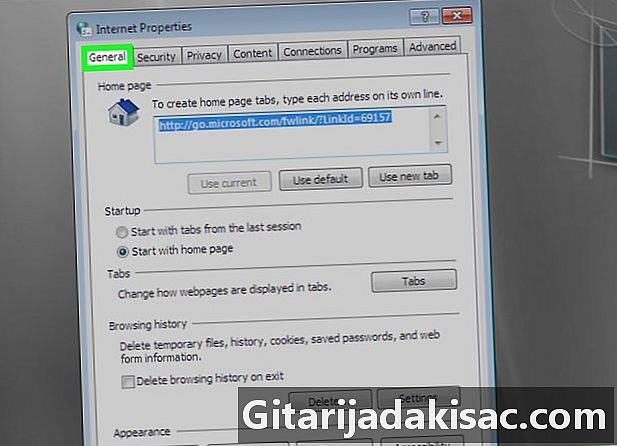
ٹیب پر کلک کریں جنرل. یہ ٹیب سیریز کے سب سے اوپر بائیں طرف ہے۔ -

پر کلک کریں ترتیبات. آپ کو یہ بٹن حصہ میں مل جائے گا براؤزنگ کی تاریخ. -
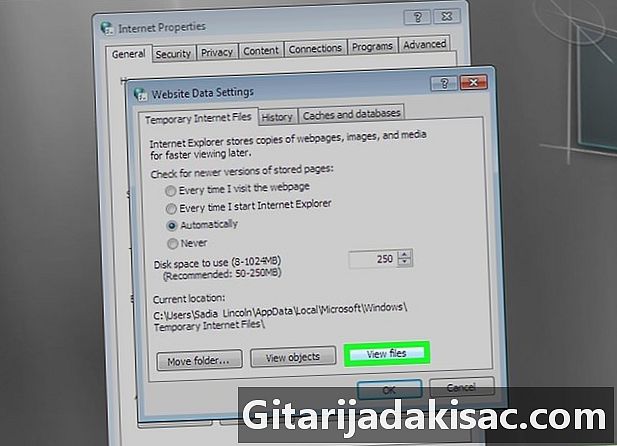
پر کلک کریں فائلیں دیکھیں. تین بٹنوں میں سے ، یہ سب سے زیادہ درست ہے۔ کی تمام پوشیدہ فائلوں کے ساتھ ایک ونڈو کھلتی ہےانٹرنیٹ ایکسپلورر. -

فولڈر کے مندرجات کو منتخب کریں۔ فائل پر کلک کریں ، اور پھر کنٹرول+A، بصورت دیگر آپ مینو پر کلک کرسکتے ہیں منظم اور منتخب کریں سبھی کو منتخب کریں. -

منتخب کردہ اشیاء کو حذف کریں۔ چابی دبائیں حذف کریں آپ کے کی بورڈ کے -
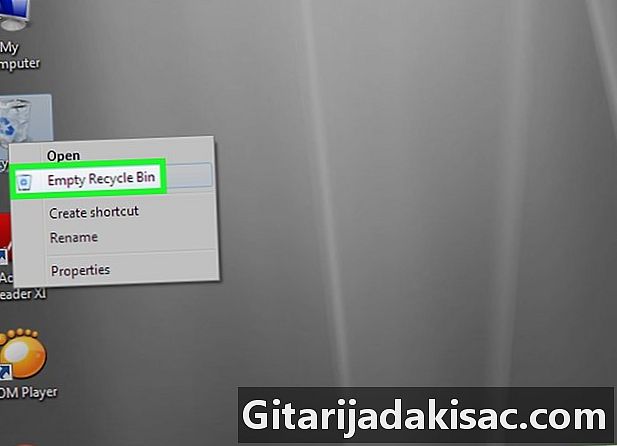
کوڑے دان کو خالی کریں۔ آپ نے جو فائلیں حذف کی ہیں وہ سب مل گئی ہیں۔ خالی کریں دو مستقل طور پر چھٹکارا حاصل کرنے کے لئے۔
طریقہ 4 ونڈوز 7 کے ڈی این ایس کیشے کو خالی کریں
-
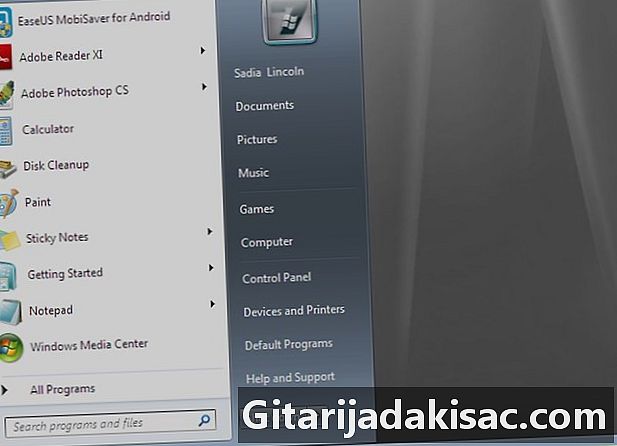
مینو کھولیں آغاز (
). اسکرین کے نیچے بائیں کونے میں ملٹی کلر ونڈوز لوگو پر کلک کریں۔- DNS کیشے کو صاف کرنے سے انٹرنیٹ کنیکشن کے کچھ مسائل حل ہوجاتے ہیں ، جیسے سائٹ کی ڈیڈ لائن۔
-

میدان میں تلاش کو بہتر کریں، ٹائپ کریں CMD. کمانڈ لائن (CMD) اسکرین پر کھلتا ہے۔- اگر ماؤس کا چمکتا ہوا کرسر ای کے میدان میں ظاہر نہیں ہوتا ہے تو ، آپ کو صرف اس فیلڈ میں کلک کرنا پڑے گا اور آپ ٹائپ کرسکیں گے CMD.
-
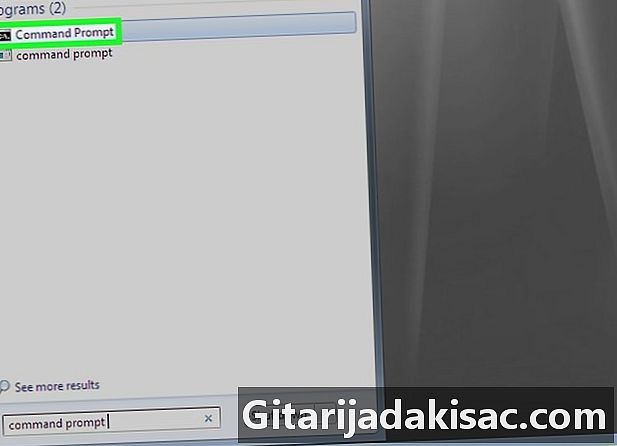
کمانڈ پرامپٹ پر دائیں کلک کریں (
). وہ مینو میں سب سے اوپر ہے آغاز. ایک ڈراپ ڈاؤن مینو ظاہر ہوگا۔- اگر آپ کے ماؤس کے پاس دو روایتی بٹن نہیں ہیں تو ، سوال میں موجود ماؤس کے دائیں طرف پر کلک کریں یا دو انگلیوں سے کلک کریں۔
- اگر آپ کے کمپیوٹر میں ٹچ پیڈ ہے تو ، اسے دو انگلیوں سے ٹچ کریں یا کیپیڈ کے نچلے دائیں کوارٹر پر ٹیپ کریں۔
-

پر کلک کریں بطور ایڈمنسٹریٹر چلائیں. آپشن ڈراپ ڈاؤن مینو میں سب سے اوپر ہے۔ اس طرح ، آپ بالکل کسی مراعات کے ساتھ کمانڈ پرامپٹ استعمال کرسکیں گے۔- منتظم کو استحقاق دینا یہ لازمی ہے ، ورنہ آپ کچھ بھی نہیں کرسکیں گے۔
- عام طور پر ، آپ پر کلک کرنا ہوگا جی ہاں موجودہ آپریشن جاری رکھنا۔
-
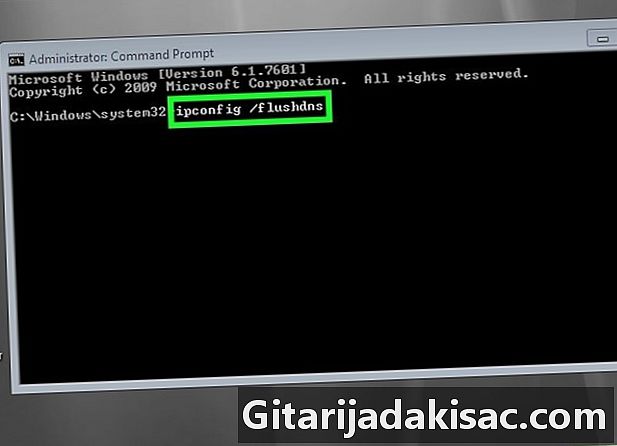
DNS کیشے کو خالی کرنے کے لئے کمانڈ ٹائپ کریں۔ قسم ipconfig / flushdns اور کلید کے ساتھ توثیق کریں اندراج. -

موجودہ آپریشن کے نتیجے کا انتظار کریں۔ اگر سب ٹھیک ہو گیا تو ، یہی ہے اگر DNS کیشے خالی ہوں تو آپ کو اسکرین پر پڑھنا چاہئے DNS ریزولوشن کیشے کو خالی کر دیا گیا.- کی گئی ترمیم سے فائدہ اٹھانے کے ل، ، یہ ہمیشہ مشورہ دیا جاتا ہے کہ آپ اپنے کمپیوٹر کو دوبارہ شروع کریں۔

- انٹرنیٹ براؤزر کے کیشے کو خالی کرنے کے ل you ، آپ کو یہ سوالات میں موجود براؤزر کی ترتیبات سے کرنا ہوگا۔
- کچھ عارضی فائلیں ، جو اتنی زیادہ نہیں ہیں ، کو حذف نہیں کیا جاسکتا ہے کیونکہ وہ ونڈوز آپریٹنگ سسٹم کے مناسب کام کے لئے استعمال ہوتی ہیں۔ اس حد تک کوئی فرق نہیں پڑتا ہے کہ یہ فائلیں آپ کی ہارڈ ڈرائیو پر صرف چند کلو بائٹ لیتی ہیں۔